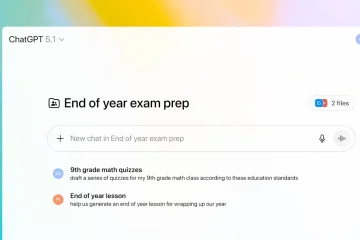A Microsoft lançou o Windows 10 22H2 há pouco tempo. Esta é a única atualização de recursos para o sistema operacional Windows 10 este ano. Assim como em todos os sistemas operacionais da Microsoft, essa atualização de recurso também se aplica a todas as edições do Windows 10.
Além do lançamento desta atualização de recurso, a Microsoft também publica ferramentas avançadas para profissionais de TI, que incluem o seguinte:
Além disso, a edição Enterprise do Windows também é voltada para empresas orientadas para o Windows que precisam tirar o máximo proveito de seus computadores.
Se você for um administrador de sistemas, poderá baixar todos esses complementos. ons e ferramentas profissionais para Windows 10 22H2 diretamente desta postagem.
Índice
Baixe o Windows 10 22H2 (atualização de 2022) Enterprise ISO Image
The Enterprise edição do sistema operacional Windows tem todos os recursos incluídos na edição Professional e mais alguns. Ele foi projetado para empresas de médio a grande porte e inclui o Device Guard para bloquear dispositivos, conectividade de intranet segura e proteção de credenciais baseada em domínio, entre outros recursos distintos.
Dito isso, a edição Enterprise é gratuita para uso por 90 dias (período de avaliação), após o qual você precisará fornecer uma chave de ativação que precisa ser comprada.
Se não, após o período de avaliação, o fundo ficará escuro e você receberá continuamente ( irritante) informa que sua versão do Windows não está licenciada. Além disso, seu computador também será reiniciado a cada hora sem nenhum aviso.
Continue baixando o Windows 10 22H2 Enterprise Edition usando qualquer um dos seguintes meios.
Faça o download do Windows 10 22H2 Enterprise ISO da Microsoft
O Windows 10 Enterprise está atualmente disponível para download nos seguintes idiomas:
Chinês (Simplificado e Tradicional)Inglês (EUA e Britânico)FrancêsAlemãoItalianoJaponêsCoreanoPortuguês (Brasil)Espanhol
Veja como fazer o download a avaliação da edição Windows 10 22H2 Enterprise na página oficial da Microsoft:
Abrir Avaliação da Microsoft Página central do Windows 10 em qualquer navegador da Web.
Aqui você verá um formulário no lado direito da página. Preencha os detalhes e clique em Fazer download agora.
Preencha o formulário
Na próxima página, clique em seja edição de 32 bits ou edição de 64 bits em”ISO – downloads corporativos”ou”ISO – downloads corporativos LTSC”na frente do idioma em que você deseja fazer o download , dependendo da sua arquitetura, suporte e preferências de idioma.
LTSC é um canal de suporte de longo prazo que continuará recebendo atualizações por um período relativamente longo em comparação com a versão padrão.
Seu download deve começar agora.
.narrow-sky-2-multi-199{border:none!important;display:block!important;float:none!important;line-height:0;margin-bottom:15px!important;margin-left:0!important;margin-right:0!important;margin-top:15px!important;max-width:100%!important;min-height:250px;min-width:250px; preenchimento:0;text-al ign:center!important}Iniciar o download
Observe que, diferentemente das edições de consumidor do Windows 10, os links de download do Windows 10 Enterprise não expiram. Assim, você pode salvar o link de download do Windows 10 Enterprise e baixar o ISO usando o mesmo link posteriormente.
Baixe o Windows 10 22H2 Enterprise usando a ferramenta de criação do Windows Media
Outra maneira de baixar a edição Windows 10 Enterprise é por meio da ferramenta Windows Media Creation (WMC). No entanto, esse método requer um pequeno ajuste com um comando simples que converte o WMC baseado no consumidor em um para a edição Enterprise.
Siga estas etapas para usar a ferramenta WMC para baixar a edição Windows 10 22H2 Enterprise:
Faça o download da ferramenta de criação de mídia do Windows 10.
Após o download , abra um prompt de comando elevado e use o comando a seguir para navegar até onde a ferramenta de criação de mídia foi baixada.
Substitua PathToWMCtool pelo caminho completo para a pasta baixada.
cd \d”PathToWMCtool”Alterar o diretório para a pasta WMC baixada
Agora digite o seguinte comando para executar a ferramenta de criação de mídia e baixar a edição Enterprise em vez da edição do consumidor.
Substitua WMCtoolFileName pelo nome da mídia C baixada arquivo de ferramenta de reação.
WMCtoolFileName.exe/Eula Accept/Retail/MediaArch x64/MediaLangCode en-US/MediaEdition EnterpriseAjustar o MCT para baixar o Windows 10 22H2 Enterprise edition
A ferramenta agora será executada e você será solicitado a fornecer uma chave de produto. Você pode encontrar a chave do produto para Windows 10 Enterprise online para ser usado temporariamente.
Clique em Avançar quando uma chave válida for identificada.
Digite a chave de produto temporária
Agora selecione o botão de opção”Criar mídia de instalação (unidade flash USB, DVD, arquivo ISO) para outro PC“e clique em Avançar.
Criar mídia de instalação
Na próxima tela, selecione o botão de opção arquivo ISO e clique em Próximo.
Criar ISO
Agora selecione um local e um nome para o arquivo ISO e clique em Salvar.
Baixar ISO
A imagem ISO do Windows 10 22H2 Enterprise começará a ser baixada. Após o download, clique em Concluir.
Fechar MCT
A ferramenta irá limpar depois de si mesma e fechar automaticamente. Agora você pode criar um dispositivo inicializável ou USB usando Ventoy ou Rufus.
Vamos agora para a linha de base de segurança do Windows 10 22H2.
Faça o download do Windows 10 22H2 (atualização de 2022) Linha de base de segurança
Uma linha de base de segurança é um conjunto adicional de aprimoramentos de segurança que podem ser adicionados aos protocolos de segurança originais já existentes no Windows. Isso é especialmente útil para empresas e organizações que preferem ter mais controle de sua segurança virtual.
Se você for um administrador de sistema, instalar uma linha de base de segurança em um computador Windows 10 adicionará opções adicionais à Diretiva de Grupo para que você possa controlar e enviar essas configurações para outros dispositivos em toda a rede.
O Windows 10 22H2 Security Baseline foi lançado como um componente de Microsoft Security Compliance Toolkit 1.0. Mesmo assim, você pode baixar apenas a linha de base de segurança. Aqui estão as etapas para fazer isso:
Abra o Microsoft Security Compliance Toolkit e clique em Download.
Download
Marque a caixa ao lado de “Windows 10 versão 22H2 Security Baseline.zip“e clique em Avançar.
Selecione e prosseguir
O Windows 10 22H2 Security Baseline agora será baixado. Como tem apenas 1,2 MB, deve ser baixado instantaneamente. Depois de baixado, extraia o conteúdo do arquivo zip para uma pasta.
Agora navegue até a pasta extraída e abra a subpasta Scripts. Aqui você encontrará 3 arquivos ISE do PowerShell.
Clique com o botão direito em “Bas eline-LocalInstall“e clique em Executar com PowerShell no menu de contexto.
Executar scripts com PowerShell
Os scripts agora serão executados automaticamente. Aguarde a janela do PowerShell fechar por conta própria.
A linha de base de segurança do Windows 10 22H2 será instalada com êxito.
Vamos ver agora quais alterações essa linha de base introduz para o Windows 10.
p>
Novo no Windows 10 22H2 Security Baseline
Melhoria para impressoras
Suporte para RedirectionGuard é adicionado ao serviço de impressão.
RedirectionGuard é uma medida de segurança que impede que o uso de primitivos de redirecionamento não criados administrativamente seja seguido em um determinado processo. A configuração Configurar o Redirection Guard agora Ativado por padrão como parte da linha de base.
Gerenciar processamento de arquivos específicos da fila agora está Ativado .
Gerenciar o processamento de arquivos específicos da fila (também chamado CopyFilesPolicy) foi introduzido pela primeira vez como uma chave de registro em resposta a CVE-2021-36958 em setembro de 2021. Essa configuração permite o processamento de perfil de cores padrão usando os mscms da caixa de entrada. dll executável e nada mais.
A linha de base de segurança é definir essa configuração como Ativado com a opção de “Limitar arquivos específicos da fila a perfis de cores.”Para o Windows 10, versão 22H2, essa configuração ainda não está disponível nativamente, portanto, criamos a configuração e a adicionamos ao SecGuide.ADMX.
Limitar a instalação do driver de impressão aos administradores.
Este A política de s foi introduzida nas linhas de base de segurança como parte do SecGuide.ADMX antes que uma política de caixa de entrada estivesse disponível. Essa política agora está contida no sistema operacional e a configuração do MS Security Guide está obsoleta.
No entanto, como ambas as configurações gravam no mesmo local, os valores configurados ainda aparecem em ambos os locais. O texto explicativo no Guia de segurança do MS é atualizado para apontar os usuários para o novo local.
Configurar a privacidade no nível do pacote RPC configuração para conexões de entrada.
Esta política agora foi adicionada ao SecGuide.ADMX como resultado de CVE-2021-1678 e está definido como Ativado por padrão como parte da linha de base. O trabalho de criar e implantar chaves de registro agora está incluído na linha de base de segurança até que a configuração se torne caixa de entrada para o Windows.
Essas políticas podem ser encontradas no seguinte local no editor de política de grupo:
Computador Configuração >> Modelos administrativos >> Impressoras
Proteção contra roubo de credenciais
Proteção de autoridade de segurança local (LSA) adicional fornece defesa executando o LSA como um processo protegido. A proteção LSA foi introduzida pela primeira vez na linha de base de segurança do Windows 8.1, como parte das mitigações Pass-the-Hash originais. Neste momento, a linha de base de segurança moverá o MS Security Guide\LSA Protection para um valor de Ativado.
Esta política pode ser encontrada no seguinte local no editor de Política de Grupo:
Configuração do computador >> Modelos administrativos >> Sistema >> Autoridade de segurança local
Redução da superfície de ataque
Uma nova regra Bloqueie o abuso de drivers assinados vulneráveis explorados agora está incluído como parte das linhas de base do sistema operacional como parte do GPO do Microsoft Defender Antivirus. Essa regra se aplica tanto ao cliente quanto ao servidor e ajuda a impedir que um aplicativo grave um driver assinado vulnerável no disco.
Esta política pode ser encontrada no seguinte local no editor de política de grupo:
Configuração do computador >> Modelos administrativos >> Componentes do Windows >> Microsoft Defender Antivirus
Políticas de bloqueio de conta
Uma nova política Permitir bloqueio de conta de administrador foi adicionada a mitigar ataques de autenticação de força bruta. Os valores recomendados para as políticas Duração do bloqueio de conta e Redefinir contador de bloqueio de conta após são ajustados para serem consistentes com os padrões para instalações prontas do Windows.
Esta política pode ser encontrada no seguinte local no editor de política de grupo:
Configuração do computador >> Configurações do Windows >> Configurações de segurança >> Políticas de conta >> Políticas de bloqueio de conta
Outros aprimoramentos de segurança
Uma incompatibilidade entre a documentação da linha de base de segurança e a Política de Grupo que acompanha as configurações do Microsoft Defender Antivirus foi corrigida com esta versão.
A documentação afirmava que Ativar monitoramento de comportamento
strong> deve ser definido como Ativado, mas o GPO real permaneceu em um estado Não configurado .
Esta política pode ser encontrada no seguinte local em o editor de Diretiva de Grupo:
Configuração do Computador >> Modelos Administrativos >> Componentes do Windows >> Microsoft Defender Antivirus >> Proteção em tempo real
Você pode ler mais sobre essas melhorias no Notas de lançamento da linha de base de segurança do Windows 11 22H2.
Faça download dos modelos administrativos do Windows 10 22H2 (atualização de 2022) (ADMX)
Os modelos administrativos oferecem mais controle sobre seu computador ou sobre um domínio inteiro de computadores se você for um administrador de sistema conectado a um Active Directory. Isso permite que você obtenha mais controle sobre cada dispositivo à medida que aplica mais políticas, tornando-os mais seguros e menos vulneráveis a explorações.
O Windows 10 22H2 ADMX é compatível com versões anteriores e posteriores, portanto, também pode ser instalado nos seguintes sistemas operacionais:
A instalação desses modelos administrativos incluirá mais Diretivas de Grupo para você configurar. Continue abaixo para fazer o download e instalá-lo.
Baixe os modelos administrativos para Windows 10 v22H2 [Tamanho: 13,1 MB]
Execute o pacote.msi baixado clicando duas vezes nele.
O assistente de instalação será aberto agora. Clique em Avançar.
Continue com a instalação
Na próxima tela, aceite os termos marcando a caixa e clicando em Avançar.
Aceitar contrato de licença
Agora selecione o local de instalação (que pode ser deixado como default) e clique em Avançar.
Definir local de instalação
Na tela de confirmação, clique em Instale.
Iniciar a instalação
Os Modelos Administrativos do Windows 10 22H2 agora serão instalados no seu dispositivo. Clique em Concluir quando terminar.
Assistente de fechamento
Você instalou os modelos ADMX com êxito. Acesse o Centro de downloads da Microsoft para obter mais informações sobre o Windows 10 22H2 Administrative Modelos ou instalá-lo em outro idioma.
Novo no Windows 10 22H2 Modelos Administrativos
Várias opções de configuração de computador e usuário foram adicionadas às configurações de Diretiva de Grupo com esses modelos. A tabela abaixo lista as novas políticas que serão adicionadas após a instalação do Windows 10 22H2 admx:
Políticas adicionadas após a instalação do Windows 10 22H2 ADMX
Para ler mais sobre todas as políticas de grupo e seus caminhos, você pode baixar a planilha de referências aqui:
Baixar o Windows 10 Planilha de referência do ADMX 22H2 [735 KB]
Como desinstalar modelos administrativos (ADMX)
Se você não estiver familiarizado com esses modelos ou estiver causando problemas com seu trabalho ou computador, você pode simplesmente desinstalá-los seguindo estas etapas:
Abra o miniaplicativo Programas e Recursos digitando appwiz.cpl na caixa Executar comando.
Abrir miniaplicativo de programas e recursos
Aqui, procure o anúncio Modelos administrativos que você deseja remover, clique com o botão direito do mouse e clique em Desinstalar.
Desinstalar ADMX
Quando solicitado a confirmar, clique em Sim.
Confirmar exclusão
O ADMX e todas as políticas de grupo instaladas agora será removido do seu computador.
Baixe o Windows 10 22H2 (atualização de 2022) ADK
Microsoft Kit de avaliação e implantação do Windows (ADK) é uma coleção de ferramentas que você pode combinar para preparar, avaliar e iniciar implantações do Windows em grande escala baseadas em imagem. Essas ferramentas também são usadas para testar a qualidade e o desempenho do sistema operacional, bem como os aplicativos executados nele.
O Windows ADK pode ser implantado em uma ampla variedade de dispositivos, como desktops, notebooks, Internet de Dispositivos Things (IoT) etc. Este kit de ferramentas funciona em plataformas que funcionam com dispositivos com e sem telas.
As ferramentas atualmente disponíveis no Windows ADK variaram ao longo dos anos, mas atualmente incluem o seguinte:
Windows System Image ManagerWindows Preinstallation Environment (WinPE)Deployment Image Service and Management tool (DISM)
Clique no respectivo link abaixo para baixar o Windows ADK ou WinPE para Windows 10 22H2:
Baixe o Windows ADK para Windows 10 versão 22H2
Baixe o ambiente de pré-instalação do Windows para Windows 10 versão 22H2
Como para Instale o Windows ADK
Após o download, você pode continuar a instalá-lo em seu PC usando estas etapas:
Observação: Você precisará desinstalar qualquer instalação anterior do Windows ADK, se já instalado, por meio do miniaplicativo Programas e Recursos.
Baixe o Windows ADK para Windows 10 22H2 no link fornecido acima.
Execute adksetup.exe para iniciar a instalação.
O assistente de instalação do Windows ADK será iniciado agora. Aqui, selecione a primeira opção (Instalar o Kit de Avaliação e Implantação do Windows – Windows 10 neste computador) e clique em Avançar.
Faça o download do ADK
Agora selecione Sim ou Não para privacidade dos kits do Windows e clique em Avançar.
Defina a configuração de privacidade
Aceite o contrato de licença.
Aceitar contrato de licença
O Windows ADK tem ferramentas diferentes que você pode instalar. Selecione as ferramentas que deseja instalar no assistente e clique em Instalar.
Instalar ADK
Sua instalação agora começará. Quando concluído, feche o assistente.
Feche wizard
Closing Words
As ferramentas administrativas fornecidas nesta postagem ajudará seus profissionais a manter seus sistemas e os de sua empresa mais seguros e longe de ameaças.
Cada um desses componentes, incluindo o ISO da edição Enterprise, desempenha seu papel na proteção de seu computador e do ambiente ao seu redor.
p>
Veja também:
Assine nosso boletim informativo
Receba as últimas notícias de tecnologia, conselhos e downloads em sua caixa de entrada